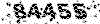دانلود آهنگ جدید 97
دانلود آهنگ جدید 97 آهنگ شاد 97 آهنگهای شاد سال 1397دانلود آهنگ جدید 97
دانلود آهنگ جدید 97 آهنگ شاد 97 آهنگهای شاد سال 1397آموزش FDISK
همان طور که می دانید، یک هارد دیسک نو در ابتدا، دارای هیچ گونه پارتیشنی نمی باشد و یا به اصطلاح می گویند که هارددیسک )خام ( می باشد. برای پارتیشن بندی یک هارد دیسک خام، نرم افزارهای متفاوتی وجود دارد. اما یکی از ایده آل ترین آنها، برنامه معروف FDISK می باشد.
قبل از شروع بحث پارتیشن بندی، می بایست یک درک کلی از یک هارد دیسک داشته باشید. به طور کلی اکثریت هارددیسکهای پارتیشن بندی شده، دارای یک پارتیشن اولیه (Primary Partition) ، یک پارتیشن افزوده شده (Extended Partition)و درایوهای منطقی (Logical Drives) که درون پارتیشن Extended قرار دارند، می باشد.
اجرا کردن برنامه FDISK
برای اجرای برنامه FDISK، به یک دیسکت Startup ویندوز 98 یا ME احتیاج دارید. بدین ترتیب که به وسیله دیسکت، بوت (Boot) شده تا کامپیوتر در محیط داس (DOS) بالا بیاید. پس از بوت شدن کامپیوتر به وسیله دیسک Startup، عبارت FDISK را تایپ کرده و کلید Enter را فشار دهید تا به محیط برنامه FDISK وارد شوید.
شروع کار با FDISK
بعد از اجرا کردن FDISK ، صفحه ای نمایان می شود که حاوی یک پیام طولانی می باشد. در انتهای این پیام، سوال زیر پرسیده شده است:
Do you wish to enable large disk support (Y/N)?
در این صفحه، حرف Y را تایپ کرده و کلید Enter را فشار دهید تا به منوی اصلی برنامه FDISK بروید.
منوی اصلی برنامه FDISK
منوی اصلی برنامه FDISK، شامل گزینه های زیر می باشد:
Current fixed disk drive: 1
Choose one of the following:
1. Create DOS partition or logical DOS Drive
2. Set active partition
3. Delete partition of Logical DOS Drive
4. Display partition information
Enter choice: [1]
ایجاد پارتیشن Primary
برای ایجاد کردن این پارتیشن، در منوی اصلی برنامه، عدد 1 را وارد کرده و کلید Enter را فشار دهید تا گزینه های زیر نمایان شود:
1. Create Primary DOS Partition
2. Create Extended DOS Partition
3. Create Logical DOS Drive(s) in the Extended DOS Partition
Enter Choice: [1]
سپس دوباره عدد 1 را وارد کرده و کلید Enter را فشار دهید. با انجام این کار و پس از گذشت مدت زمانی، پیغام زیر به نمایش در می آید:
Do you wish to use the maximum available size for a Primary DOS Partition and make the partition active (Y/N)? [Y]
این سوال به شما می گوید که آیا مایل هستید تمام فضای هارددیسک را به پارتیشن Primary اختصاص داده و آن را فعال (Active) نمایید؟ مسلم است که همچین کاری برای یک هارددیسک با ظرفیت 40GB و یا بیشتر، غیر معقول است. پس حرف N را تایپ کرده و کلید Enter را فشار دهید تا پیغام زیر نمایان شود:
Total disk space is 38090 Mbytes (1 Mbyte = 1048576 bytes)
Maximum space availabe for partition is 38090 Mbytes (100%)
Enter partition size in Mbytes or percent of dik space (%) to create a Primary DOS Partition: [38090]
حال در اینجا، می بایست مقدار فضایی را که می خواهید به پارتیشن Primary خود اختصاص دهید را بر حسب مگابایت و یا درصد وارد کنید. بعد از وارد کردن مقدار مورد نظر خود، کلید Enter را فشار دهید. پس از ساخته شدن پارتیشن Primary ، کلید ESC را بزنید تا به منوی اصلی برنامه بازگردید.
فعال کردن یک پارتیشن
پارتیشن فعال در واقع همان پارتیشنی است که فایلهای مورد نیاز برای بوت سیستم در آن وجود دارد. این پارتیشن معمولا همان پارتیشن Primary که C نام دارد می باشد. برای فعال کردن پارتیشن Primary ساخته شده، در منوی اصلی برنامه، عدد 2 و سپس کلید Enter را فشار دهید. حال عدد) 1اگر که می خواهید پارتیشن C شما فعال شود (را وارد کرده و کلید Enter را فشار دهید تا پارتیشن C به عنوان پارتیشن فعال انتخاب شود. دکمه ESC را بزنید تا به منوی اصلی برنامه بازگردید.
ساخت پارتیشن Extended
رای ساخت پارتیشن Extended، در منوی اصلی برنامه، عدد 1 و سپس کلید Enter را فشار دهید. در صفجه ظاهر شده، عدد 2 و سپس کلید Enter را فشار دهید تا پیغامی همانند پیغام زیر نمایان شود:
Total disk space is 38090 Mbytes (1 Mbyte = 1048576 bytes)
Maximum space availabe for partition is 20180 Mbytes (53%)
Enter partition size in Mbytes or percent of dik space (%) to create an Extended DOS Partition: [20180]
چنان چه می خواهید مابقی فضای هارددیسک باقیمانده را نیز پارتیشن بندی کنید، در این صفحه کلید Enter را فشار دهید. درین صورت، تمامی فضای باقیمانده به صورت پارتیشن Extended در خواهد آمد و دیگر، هیچ فضای خامی، درون هارددیسک باقی نخواهد ماند. پس از ساخته شدن پارتیشن Extended، کلید ESC را فشار دهید.
ساخت درایوهای منطقی
پس از اینکه پارتیشن Extended ساخته شد و شما کلید ESC را فشار دادید، FDISK به شما می گوید که هیچ درایو منطقی ساخته نشده است و پیغام زیر را نمایش می دهد:
Total Extended DOS Partition size is 20180 Mbytes (1 Mbyte = 1048576 bytes)
Maximum space available for logical drive is 20180 Mbytes (100%)
Enter logical drive size in Mbyte or percent of disk space (%): [20180]
حال می توانید درایوهای منطقی خود را بسازید. بدین منظور، حجم درایوهای منطقی خود را وارد کرده و کلید Enter را فشار دهید.
حذف پارتیشنها از هارددیسک
برای حذف کردن پارتیشنهای ساخته شده در یک هارددیسک، ابتدا می بایست درایوهای منطقی، سپس پارتیشن Extended و در نهایت پارتیشن Primary را حذف نمود. برای حذف درایوهای منطقی از یک هارددیسک، در منوی اصلی برنامه FDISK، عدد 3 و سپس کلید Enter را فشار دهید تا منوی زیر نمایان شود:
1. Delete Primary DOS Partition
2. Delete Extended DOS Partition
3. Delete Logical DOS Drive(s) in the Extended DOS Partition
4. Delete Non-DOS Partition
در این منو، عدد 3 را تایپ کرده و کلید Enter را فشار دهید تا صفحه ای نمایان شود. در این صفحه، لیستی از درایوهای منطقی به همراه نام آنها، به نمایش در آمده است و در انتهای این صفحه، پیغام زیر نوشته شده است:
Total Extended DOS Partition size is 20180 Mbytes (1 Mbyte = 1048576 bytes)
WARNING! Data in a deleted Logical DOS Drive will be lost.
What drive do you want to delete? [ ]
در این صفحه، حرف درایو منطقی ای که می خواهید آن را پاک نمایید، وارد کنید (به عنوان مثال (E سپس کلید Enter را فشار دهید. حال برنامه FDISK از شما، نام پارتیشن (Lable) را می خواهد. نام پارتیشن را وارد کرده و کلید Enter را فشار دهید. در این لحظه، FDISK از شما سوالی مبنی بر اینکه آیا می خواهید پارتیشن را پاک نمایید یا خیر، می پرسد. حرف Y را تایپ کرده و کلید Enter را فشار دهید تا درایو منطقی مورد نظر شما پاک شود. پس از پاک کردن تمامی درایوهای منطقی، نوبت به پاک کردن پارتیشن Extended می رسد.
برای پاک کردن پارتیشن Extended، در منوی اصلی برنامه FDISK، عدد 3 را تایپ کرده و کلید Enter را فشار دهید. سپس عدد 2 را تایپ کنید و کلید Enter را فشار دهید تا پیغام زیر نمایان شود:
Total disk space is 38090 Mbytes (1 Mbyte = 1048576 bytes)
WARNING! Data in the Extended DOS Partition will be lost.
Do you wish to continue (Y/N)? [N]
در این صفحه، حرف Y را تایپ کرده و سپس کلید Enter را فشار دهید تا پارتیشن Extended پاک شود.
خب این هم آموزش کامل پارتیشن بندی امیدوارم که فرمت و کارهای دیگر را بلد باشید اما اگر خواستید باز هم در بخش نظرات بنویسید من در خدمتم و آن را هم آموزش می دهم البته یک کم اشاره می کنم که فرمان زیر مخصوص فرمت درایو سی می باشد
Format c:/s
بعد از کلمه فرمت یک فاصله باید قرار دهید و اگر هم خواستید جای سی درایوهای دیگری را می توانید جایگزین کنید مانند فلاپی درایو و البته بهتر است موقع نصب ویندوز شما اگر دارای 3 درایو هستید فقط سی را فورمت کنید و بقیه درایوها را در محیط ویندوز فومت و قابل استفاده کنید چون شما گزینه کوییک را هم دارید و سرعت و راحتی کار هم کاملا مشهود می باشد
یک نکته مهم هم این است که شاید شما هارد را فورمت کردید و خواستید ویندوز نصب کنید اما نشد شما باید با همین پارتیشن ها بازی کنید و در اصل یک بار پاک و دوباره بسازید تا اوپراتینگ سیستم فایلز شما کاملا مصدود شوند تا مراحل نصب به اتمام برسد